热门标签
热门文章
- 1微调预训练模型Bert实现中文文本分类(bert_base_chinese) 1_bert网盘下载
- 2Git第六阶段:Rebase -> 合并多个commit为一个,使提交更为简洁。_rebase onto remote和drop local
- 3ComfyUI 秋叶整合包:工作流界面,解压即用,快速入门AI绘画_comfyui秋叶
- 4李宏毅机器学习笔记一_李宏毅机器学习笔记csdn
- 5huggingface实战bert-base-chinese模型(训练+预测)
- 6IOS 创建CocoaPods远程私有代码库和公开库
- 7No module named ‘cv2‘问题解决方法——亲试好用_no module named 'cv2
- 8Java基于web的问卷调查系统(开题+源码)_基于javaweb的问卷调查系统
- 9机器学习相关的 项目 数据集 源代码_机器学习源码
- 10AI 人工智能基础及应用_医学领域常见的人工智能算法有哪些
当前位置: article > 正文
银河麒麟操作系统添加新硬盘后流程_银河麒麟格式化硬盘
作者:AllinToyou | 2024-05-15 15:17:58
赞
踩
银河麒麟格式化硬盘
本文中以银河麒麟V10SP1虚拟机为例,其他系统版本也相似
一、查看硬盘
添加硬盘后,开机进入操作系统,在桌面右击空白处,点击打开终端,在打开的终端中输入,lsblk 进行查看硬盘信息,如下图:

sda是已经分区并进行了挂载的,且有根等分区,所以该硬盘为系统硬盘。sdb没有任何挂载点,为此次进行分区格式化并挂载使用的新盘
二、分区格式化(图形化)
在开始菜单中搜索分区编辑器,输入当前登录用户的密码进行提权,提权后软件界面会弹出。
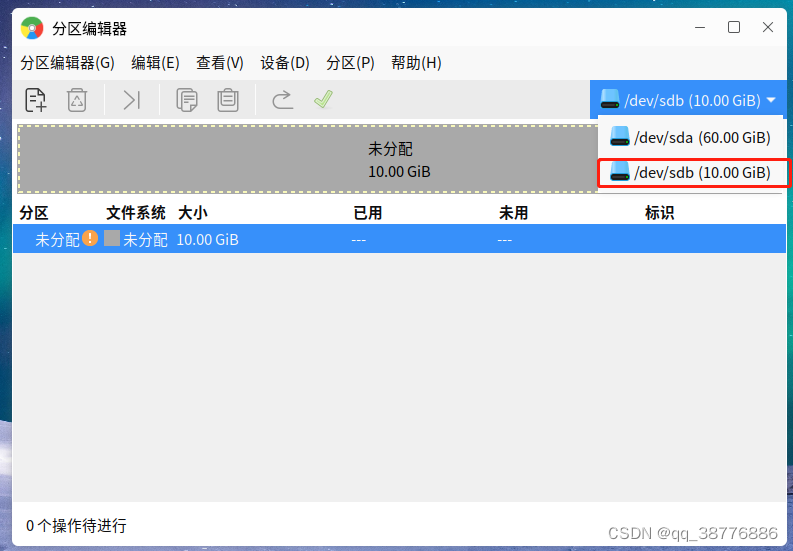
选中当前操作磁盘为sdb,然后进行操作。点击设备,创建分区表,默认确定即可,分区表创建完成后,右击未分配的磁盘,点击新建。拖动最上面的条,或者输入之前空间,之后空间来确定分区大小,若不进行多个分区,则默认分配所有空间。文件系统,默认使用ext4,点击添加。

添加后,点击上图中
声明:本文内容由网友自发贡献,不代表【wpsshop博客】立场,版权归原作者所有,本站不承担相应法律责任。如您发现有侵权的内容,请联系我们。转载请注明出处:https://www.wpsshop.cn/w/AllinToyou/article/detail/573531
推荐阅读
相关标签


